Criar uma assinatura para seu email ou uma fila
Usar uma assinatura de e-mail no Customer Engagement (on-premises) Customer Engagement para economizar tempo e ser consistente nas respostas. O proprietário de uma assinatura de email pode ser um usuário ou uma equipe.
Criar uma assinatura de email
Para editar uma assinatura se você não for um administrador do sistema:
Clique no botão Configurações
 no canto superior direito da tela.
no canto superior direito da tela.Selecione Opções e selecione a guia Assinaturas de email.
Escolha Assinaturas de Email.
Para criar uma nova assinatura de email:
Na barra de ferramentas Ações, selecione Novo.
Na página Assinatura de email: Nova assinatura de email, insira os seguintes valores:
Proprietário:O usuário ou a equipe que possuem esta assinatura.
Idioma:Se você tiver mais pacotes de idiomas instalados, selecione o idioma para a assinatura que você está.
Título:O título para esta assinatura de email.
Selecione Salvar e Fechar. Ou selecione >Salvar>Definir como Padrão para tornar a assinatura de email padrão.
Editar uma assinatura se você for um administrador do sistema
- Vá para Configurações>Modelos>Assinaturas de email.
- Selecione a assinatura que deseja atualizar.
Usando assinaturas de email
Se houver uma assinatura padrão, quando você criar um novo email no Customer Engagement (on-premises) (por exemplo, Vendas>Atividades>Email), uma assinatura de email será adicionada automaticamente ao email com base no usuário inserido no campo De. Uma assinatura de email precisa ser definida para o usuário.
Para alterar ou adicionar uma assinatura, selecione Inserir Assinatura na barra de menus do formulário de email.
Ao abrir as assinaturas de email na página, assinaturas de email que você precisa são exibidos. Alterar a exibição Todas as assinaturas de email para ver as assinaturas criadas por terceiros.
Coisas a saber sobre assinaturas de email
O proprietário de uma assinatura de email pode criá-la, atualizá-la ou exclui-la.
Cada usuário ou equipe não podem ter mais de uma assinatura de email padrão.
Quando você alterar o proprietário de uma assinatura de email, não reverte à assinatura padrão. Por exemplo, é uma assinatura padrão do usuário. Um Usuário Ao atribuir para linha X Principais e a fila não tem uma assinatura padrão. A assinatura será atribuída para a fila não padrão X. X se uma fila não tem uma assinatura padrão, a assinatura se transformará na assinatura padrão.
Se o campo De é alterado para um usuário, a assinatura de email do usuário será exibida. Quando você selecionar Inserir Assinatura, todas as assinaturas do usuário aparecerão. Se o campo for alterado para De em uma fila, a assinatura de email padrão do proprietário da fila será exibida. O proprietário de uma fila pode ser um usuário ou uma equipe. Quando você selecionar Inserir Assinatura, todas as assinaturas de email do proprietário da fila (usuário ou equipe) serão exibidas.
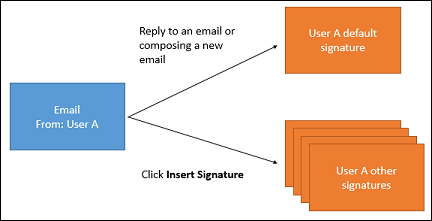
Se o campo for alterado para De em uma fila, a assinatura de email padrão do proprietário da fila será exibida. O proprietário de uma fila pode ser um usuário ou uma equipe. Quando você selecionar Inserir Assinatura, todas as assinaturas de email do proprietário da fila (usuário ou equipe) serão exibidas.
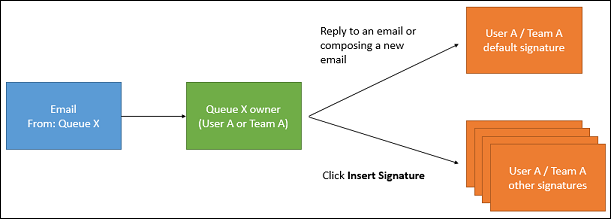
Confira também
Comentários
Em breve: Ao longo de 2024, eliminaremos os problemas do GitHub como o mecanismo de comentários para conteúdo e o substituiremos por um novo sistema de comentários. Para obter mais informações, consulte https://aka.ms/ContentUserFeedback.
Enviar e exibir comentários de